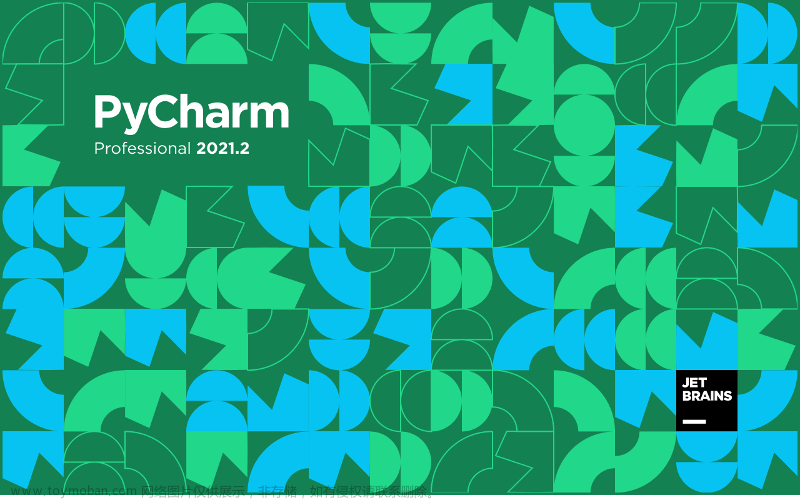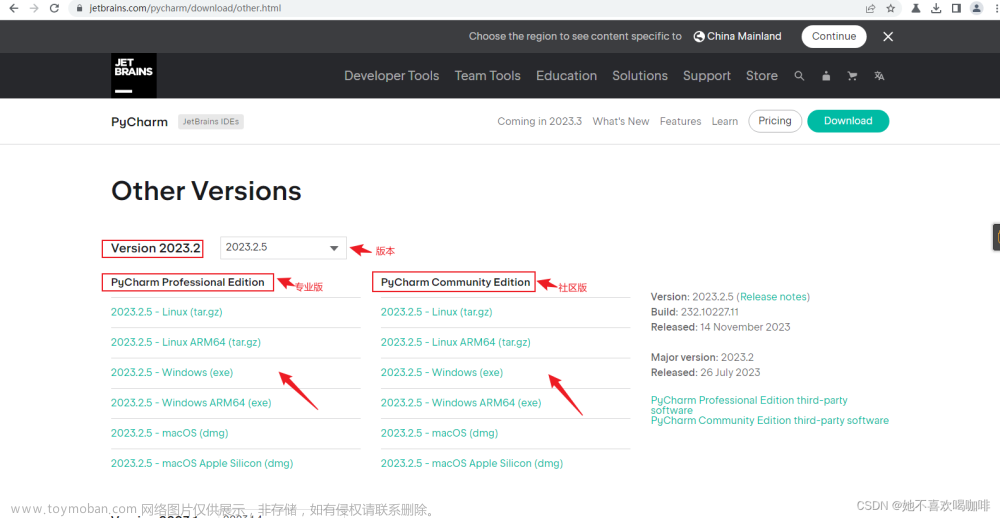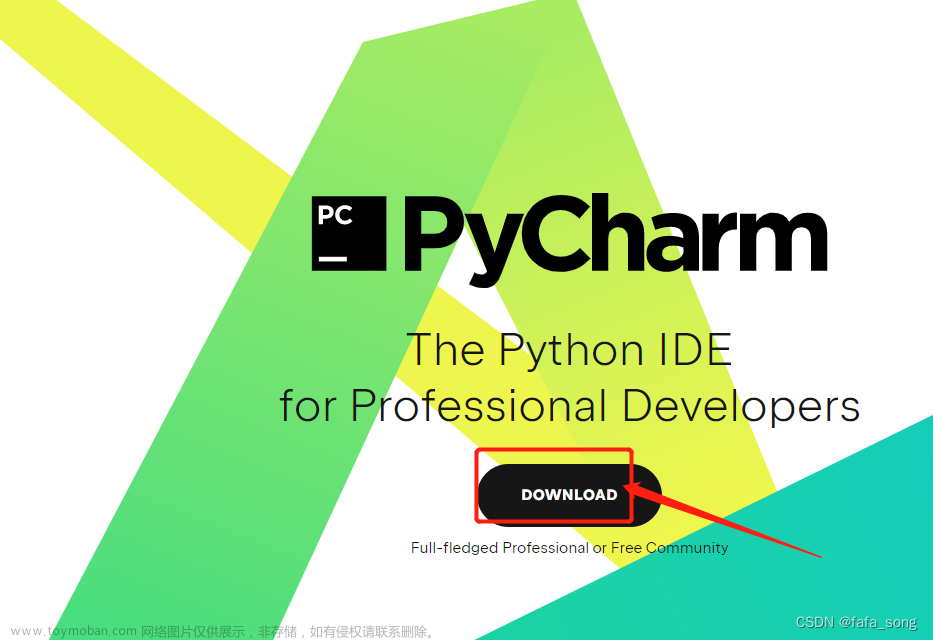1.下载pycharm安装包
1)切换到root用户,命令:su root 再输入密码。

2)下载pycharm
[root@localhost zlong]# wget https://download.jetbrains.com/python/pycharm-community-2022.1.tar.gz

2.下载地址Thank you for downloading PyCharm!Intelligent Python IDE with refactorings, debugger, code completion, on-the-fly code analysis and coding productivity orientationhttps://www.jetbrains.com.cn/en-us/pycharm/download/download-thanks.html?platform=linux&code=PCC
3.解压文件
[root@localhost zlong]# tar -xzvf pycharm-community-2022.1.tar.gz -C /tmp
4. 进入目录
[root@localhost zlong]# cd /tmp/pycharm-community-2022.1/bin

5.运行pycharm
[root@localhost bin]# ./pycharm.sh

6. 设置
1)选择Continue

2)点击Send Anonymous Statistics
7.设置pycharm

8.点击New Porject,后面设置步骤同windows设置一致,可以自行百度一下。

9.运行程序
 文章来源:https://www.toymoban.com/news/detail-444446.html
文章来源:https://www.toymoban.com/news/detail-444446.html
希望对您有所帮助,谢谢~文章来源地址https://www.toymoban.com/news/detail-444446.html
到了这里,关于在centos上安装pycharm的文章就介绍完了。如果您还想了解更多内容,请在右上角搜索TOY模板网以前的文章或继续浏览下面的相关文章,希望大家以后多多支持TOY模板网!